
¿Has comprado lo que pensabas que era un micrófono de gama alta pero sigues obteniendo resultados de mala calidad? Me pasó exactamente lo mismo cuando comencé a transmitir.
Seguía pensando que tenía que comprar micrófonos cada vez más caros si quería obtener la calidad de micrófono que deseaba. Eso fue hasta que aprendí sobre 3 pequeños trucos que cambiaron por completo cómo sonaba mi audio… Para mejor.
En este artículo, aprenderá cómo mejorar su audio sin comprar más equipos costosos. Entremos en ello.
Los mejores filtros de micrófono para Streamlabs y OBS
Siempre pensé que si compraba un buen micrófono, haría todo el trabajo por mí y funcionaría muy bien desde el primer momento, pero resulta que hay algunas configuraciones que desea ajustar en su software de transmisión.
Dentro de OBS y Streamlabs hay opciones para agregar filtros a sus micrófonos. Estos filtros nos permiten cortar el ruido de fondo y hacer que nuestra voz suene un poco amarga.
Para agregar estos filtros, haga clic en el engranaje de configuración en el mezclador de audio para su micrófono y luego seleccione Filtros.
Queremos agregar tres filtros diferentes a su micrófono.
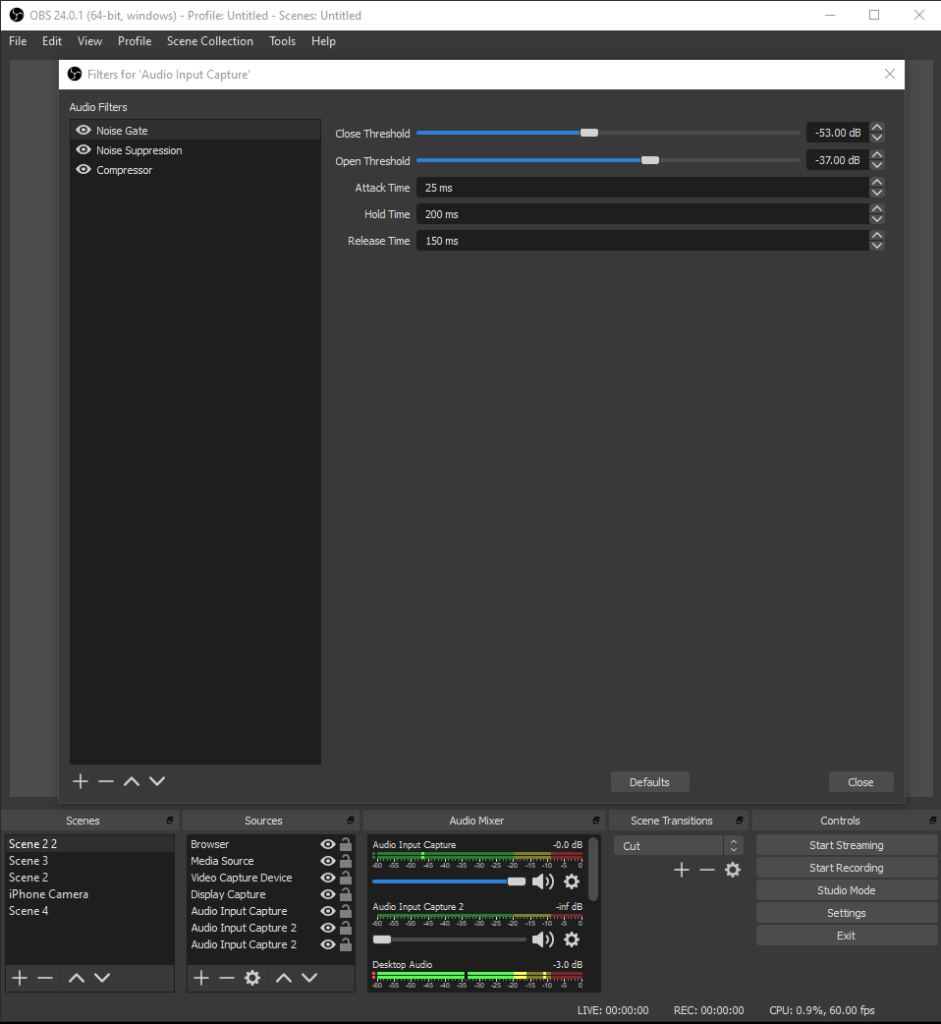
1. Puerta de ruido
Una puerta de ruido nos permite eliminar parte del ruido de fondo que pueda estar experimentando. No dejará pasar ninguna señal hasta que el volumen esté por encima de un nivel especificado. Lo alto o bajo que establezca estos umbrales determina cuánto se pasa.
Recomendaría configurar su puerta de ruido exactamente con la misma configuración que tengo a continuación. Luego puede ejecutar algunas pruebas para determinar si necesita hacer algún ajuste. Esto es excelente para eliminar cosas como el zumbido de su computadora o el ruido de escritura de su teclado.

2. Supresión de ruido
La supresión de ruido ayuda a eliminar el ruido de fondo. Recomendaría configurar esto en -40db para comenzar y ejecutar algunas pruebas. Si comienza a cortar su voz, querrá disminuir el nivel de supresión.

3. Compresor
Un compresor ayuda a nivelar los volúmenes en su transmisión. Tiende a hacer que los sonidos fuertes sean un poco más bajos. Entonces, si te emocionas en la transmisión y comienzas a gritar y gritar, no ensordecerás los oídos de tus streamers. Recomendaría comenzar con esta configuración exacta para su transmisión.

Agregar filtros de audio en Streamlabs OBS
Si está utilizando Streamlabs OBS para su transmisión, el proceso es muy similar para agregar estos filtros de audio a su micrófono.
Vaya a la sección Mezclador en Streamlabs y seleccione la configuración Cog en su micrófono y vaya a Filtros.

Aquí tiene la posibilidad de agregar todos los filtros que mencioné anteriormente.
Transmitir audio
Su flujo de audio ahora sonará mucho mejor usando estos filtros. Iría uno por uno agregando cada filtro probando el audio a medida que avanza y ajustando cada filtro según sea necesario. Cada configuración y micrófono requerirán configuraciones ligeramente diferentes.
Para la configuración anterior en mi transmisión, estoy usando el micrófono Blue Yeti y he obtenido excelentes resultados. Antes de estos filtros, no podía hacer que mi micrófono sonara bien.
Otras formas de mejorar su transmisión de audio
Incluso con estos filtros, es posible que aún no tenga el mejor audio posible. Hay un par de cosas más que puede hacer en su sala de transmisión para mejorar su audio.
Aquí hay algunas cosas que puede hacer para mejorar el audio:
- Agregue una alfombra a su sala de transmisión si tiene un piso de madera
- Agregue más objetos como sofás, pufs o estanterías para libros a su habitación
- Añade paneles de insonorización a tus paredes
- Agregue un filtro pop a su micrófono
Terminando
Con suerte, después de configurar estos filtros en su software de transmisión, ahora tiene una experiencia de audio mucho mejor en su transmisión. ¡No siempre se necesita un micrófono costoso para obtener una experiencia de gran calidad!




![Cómo Hacer una Captura de Pantalla en Snapchat [5 formas]](https://www.insidersgadget.com/wp-content/uploads/2022/12/GettyImages-1230617709-f5cc-300x199.webp)


